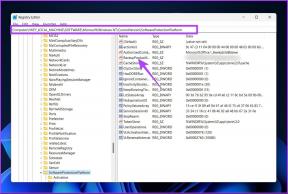Cómo acelerar un Android rooteado con una aplicación útil
Miscelánea / / December 02, 2021
La mayoría de los fabricantes de equipos originales ofrecen hoy en día una buena cantidad de RAM para juegos de memoria intensiva, junto con algunas aplicaciones útiles, en el fondo. Pero estos no permanecen en la memoria durante mucho tiempo. La mayoría de los dispositivos Android inician sus operaciones de limpieza de memoria cuando está medio lleno. Entonces, técnicamente, no estás usando tu RAM en toda su extensión. Aparte de eso, estas operaciones de limpieza de memoria que se ejecutan en segundo plano a veces pueden ralentizar su dispositivo. Se puede observar bien en los teléfonos de gama media y de nivel de entrada, donde no se necesita mucho tiempo para llenar la memoria a la mitad.

los asesino insignia, One Plus 3, enfrenta el mismo problema con sus enormes 6 gigas de RAM. Los juegos y las aplicaciones no permanecerán en la memoria, ya que se van llenando gradualmente. Sin embargo, hay un truco que puede aplicar en un OnePlus 3 rooteado para utilizar los 6 GB completos de memoria.
Entonces, aquí me gustaría mostrarle cómo puede seleccionar cuándo su dispositivo debe comenzar a limpiar la memoria. Por lo tanto, acelerará su dispositivo y lo hará más receptivo, ya que la limpieza de la memoria se suspenderá durante algún tiempo.
Pero, antes de usar la aplicación, te recomiendo que conozcas un poco lo que hará la aplicación en tu sistema Android.
¿Qué es Swappiness?
Una de las operaciones de limpieza de la memoria que se realiza en la RAM es el intercambio. Lo que realmente hace es que intercambia los datos (aplicaciones) de la RAM a una parte de su dispositivo que está designada para Memoria virtual. Esto se activa solo cuando la RAM alcanza un cierto valor. La operación es lenta y puede hacer que su dispositivo se demore y no responda.
En tu caso, el sistema Android Swappiness El valor se establecerá en 60. Lo que significa que el intercambio de RAM se activará cuando esté medio lleno. Entonces, la aplicación que usaremos aquí lo ayudará a reducir este perversidad valor. Las aplicaciones permanecerán en la memoria durante más tiempo ya que la operación de limpieza (intercambio) no se activará hasta que alcance el valor designado. Por lo tanto, acelerará su dispositivo ya que esta operación no se realizará y también podrá mantener más aplicaciones en la memoria.
¿Cómo reducir el valor de swappiness?
Si tienes suficiente conocimiento de init.d scripting en Android luego puedes hacerlo manualmente y también establecer diferentes parámetros a tu gusto. Sin embargo, la aplicación que usaremos aquí lo hace automáticamente en los archivos raíz.
La aplicación se llama Acelerar el intercambio. Y todo lo que tiene que hacer es simplemente seleccionar cómo desea que funcione su dispositivo. Inicialmente, le mostrará cómo está funcionando su dispositivo en su estado actual.

A Muy lento el valor de intercambio es 60, lento: 40, rápido: 20 y muy rápido: 0. A Muy rapido el intercambio se realizará cuando la memoria esté totalmente llena. No recomiendo cambiar a Muy rapido. En cambio, te sugiero que te quedes en Lento y cuando creas que necesitas hacer algo de multitarea pesada luego cambia a Rápido.

La aplicación también muestra los comandos que realiza en forma de Toast. Puedes ver el Swappiness valor que se cambia. Y si, no te olvides de golpear Hecho y reinicia tu teléfono. Experimentarás la rapidez después del reinicio. Además, intente guardar más aplicaciones en la memoria y pruebe qué perfil le conviene.
Tiene sus desventajas
Bueno, cuanto mayor sea la memoria en uso, mayor será la descarga de la batería. Las aplicaciones en la memoria también tienen sus procesos ejecutándose en segundo plano. Haciendo uso de la CPU. Entonces, este truco acelera su dispositivo y le permite usar la memoria en toda su extensión, pero debe lidiar con el consumo de batería. En mi uso, la batería se agotó, pero no una pesada.
LEA TAMBIÉN: Cómo cambiar las fuentes en su teléfono Android rooteado por aplicación y por sistema